
A Roku lançou um aplicativo móvel para ajudar os usuários a controlarem os players de streaming Roku. Ao usar o aplicativo móvel Roku, é fácil mudar de canal ou fazer outra coisa quando o controle remoto físico Roku está perdido ou não funciona. No entanto, muitas pessoas estão irritadas com o controle de volume ao usar o aplicativo.
I would like to use the mobile app to control my Roku Ultra, but it doesn't show volume controls. It should show volume controls since I can control the volume with the regular remote, correct? -- from Comunidade Roku
Por que é o Controle de volume ausente no aplicativo Roku.Como ajustar o controle de volume em um dispositivo Roku? Explore as duas questões com a postagem.
Sumário
Controle de Volume Ausente no App Roku para iPhone e Android.
Here is a screenshot of the Roku mobile app. Browse it carefully, but unfortunately, no volume + or volume - button is found. Why is there no volume control button on the Roku mobile app?
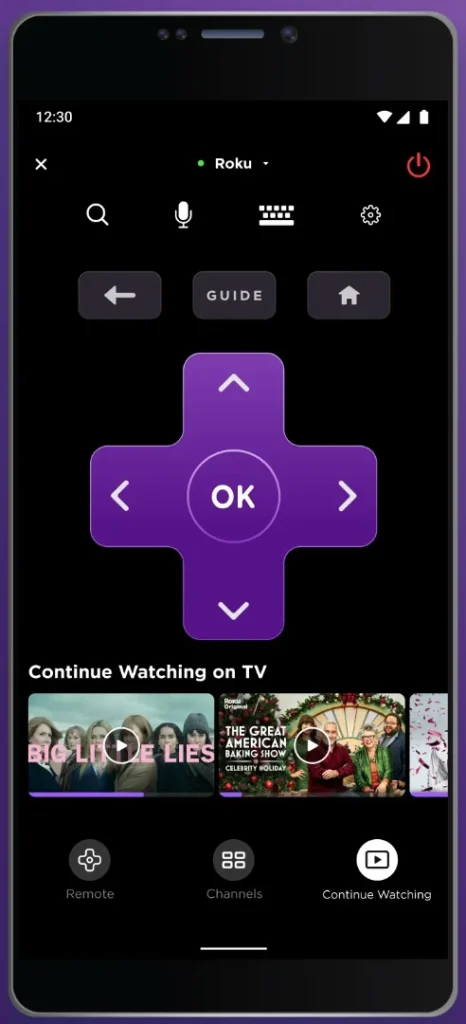
A razão é que o aplicativo está conectado a um player Roku em vez de uma TV Roku. O aplicativo móvel Roku oferece botões de controle de volume apenas para modelos de TV Roku.
Como controlar o volume do Roku na TV?
Although the Roku mobile app doesn't provide volume + or volume - buttons for each Roku device, there are two workarounds to change the volume level with the help of the app.
Forma 1. Executar Comandos de Voz
O aplicativo móvel Roku possui um ícone que é marcado como um microfone. Toque no ícone e você poderá usar sua voz para pesquisar e controlar seu dispositivo de streaming Roku.
Para aproveitar o recurso de controlar o volume no seu dispositivo Roku, você precisa:
Paso 1. Toque em microfone na aba Remoto.
Paso 2. Conceda permissão para usar controles de voz, se solicitado.
Paso 3. Speak the command "aumente o volume" or "diminua o volume" into your phone at a normal volume, and then tap the middle of the screen when you finish speaking or simply wait a moment.
Forma 2. Ativar Escuta Privada
Você pode ter notado que um ícone de fone de ouvido está integrado ao aplicativo móvel Roku. Para que ele serve? Toque no ícone do fone de ouvido e o recurso de escuta privada será ativado.
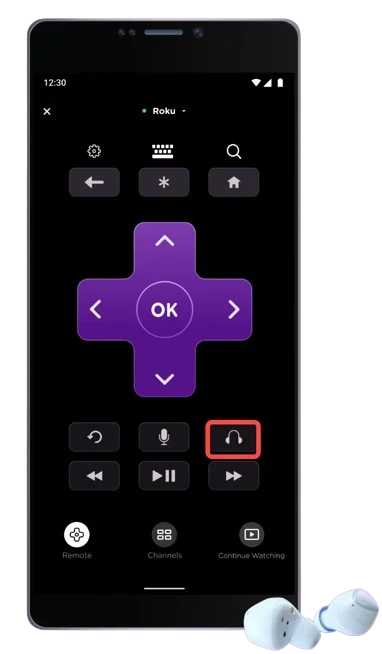
O recurso de audição privada permite que você ouça seu dispositivo Roku em fones de ouvido conectados ao seu telefone ou tablet. Se o volume estiver muito baixo ou muito alto, basta pressionar o botão de volume na lateral do telefone para ajustar o volume para um nível confortável.
Portanto, você pode ajustar o nível de volume no seu dispositivo Roku por meio dessa função. Como controlar o volume na TV dessa maneira?
Nota: Se você usa fones de ouvido com fio, basta conectá-los e desconectá-los para ativar e desativar a escuta privada.
Paso 1. Emparelhe fones de ouvido Bluetooth com seu telefone.
Paso 2. Abra o aplicativo móvel Roku e toque no fones de ouvido ícone na aba Remoto para ativar o recurso de escuta privada.
Paso 3. Em caso de perda auditiva, diminua o volume usando o botão de controle de volume do seu telefone antes de colocar os fones de ouvido. Em seguida, coloque os fones de ouvido e aumente o volume, se necessário.
Paso 4. Para desativar a escuta privada, basta tocar no ícone do fone de ouvido.
Alternativa ao Aplicativo Móvel Roku
Às vezes, você pode não conseguir controlar seu dispositivo Roku porque o terceiro Roku app can't find the deviceNeste caso, trocar para outro aplicativo remoto é uma solução rápida. A alternativa recomendada é a Aplicativo de controle remoto Rok TV from BoostVision, um desenvolvedor profissional de aplicativos de controle remoto.
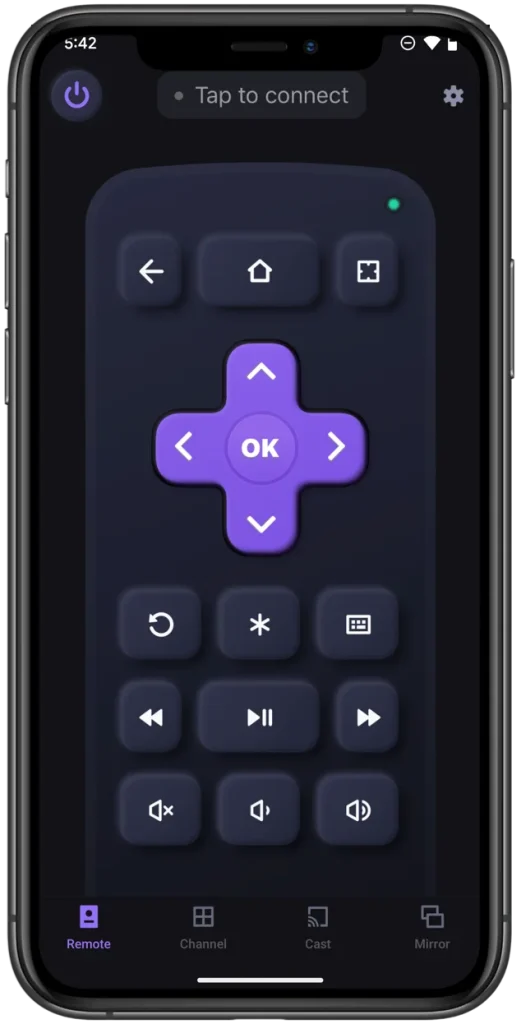
O aplicativo de terceiros é uma utilidade tudo-em-um. Com ele, você pode controlar seu dispositivo Roku usando seu telefone iOS ou Android e duplicar a tela do telefone para a tela do seu dispositivo Roku sem fio.
Como um aplicativo profissional de controle remoto, ele oferece diversas funções, sendo o teclado na tela e o touchpad as mais surpreendentes, que permitem a realização rápida de entrada de texto e navegação.
O processo de configuração do aplicativo é bastante simples. Basta baixar o aplicativo da Google Play ou da App Store, iniciar o aplicativo quando a instalação terminar e conectar o aplicativo ao seu dispositivo Roku através de uma rede sem fio. Para detalhes, por favor, consulte o Guia para Usar o Smartphone como Controle Remoto para a TV Roku.
Uma vez que a conexão for estabelecida, você pode tocar nos botões exibidos na tela do seu telefone para controlar seu dispositivo Roku.
Conclusão
Se você perceber que o controle de volume do aplicativo Roku está faltando no iPhone, não se preocupe, você pode tocar no ícone do microfone no aplicativo e falar com seu telefone para controlar o volume no seu dispositivo Roku; alternativamente, ative o recurso de escuta privada e controle o volume pressionando os botões de volume no seu telefone. Então, você pode aproveitar o vídeo no seu dispositivo Roku com um nível de volume confortável.
Perguntas Frequentes Sobre o Controle de Volume Ausente no App Roku
Q: Why isn't my Roku app remote working?
Generally, why your Roku app doesn't work is that the app loses the connection to your Roku device or there are some temporary glitches, network issues, and so on. To solve the issue, try reconnecting the app to your Roku device, restarting the router, restarting or reinstalling the app, or restarting the Roku device.
Como eu controlo meu Roku sem um controle remoto?
O truque ideal é usar um aplicativo remoto, como o aplicativo Roku TV Remote da BoostVision. O aplicativo pode transformar seu dispositivo móvel em um controle remoto Roku com várias funções.
Instale o aplicativo no seu smartphone, inicie o aplicativo e conecte-o ao seu dispositivo Roku. Então, você pode controlar seu Roku usando seu smartphone.








